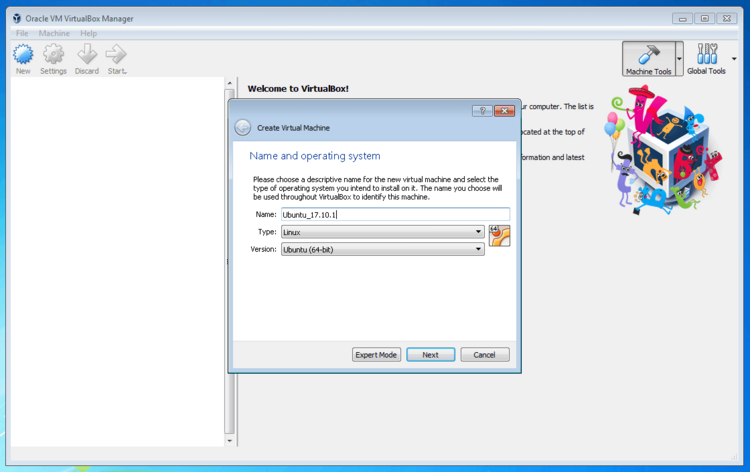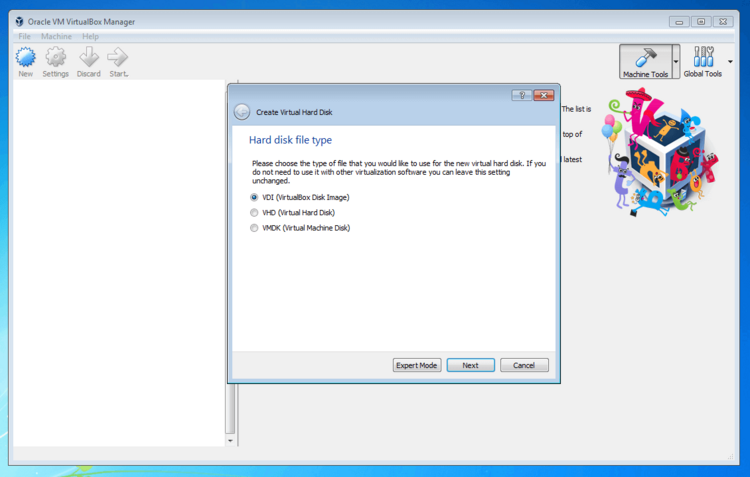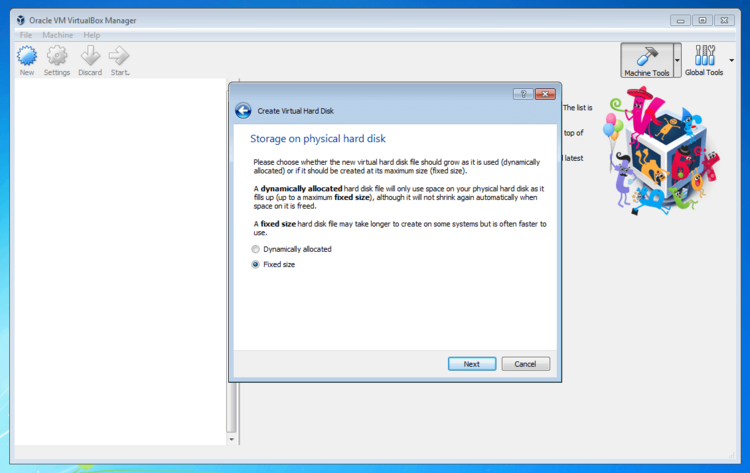VirtualBox: Unterschied zwischen den Versionen
| Zeile 13: | Zeile 13: | ||
== Anwendungen == | == Anwendungen == | ||
=== Erstellung einer virtuellen Maschine === | === Erstellung einer virtuellen Maschine === | ||
Nutzen Sie die Schaltfläche „New“ um dem Oracle VM VirtualBox Manager eine neue virtuelle Maschine hinzuzufügen. | |||
[[Datei:DE-virtuelle-maschine4.png|750px]] | [[Datei:DE-virtuelle-maschine4.png|750px]] | ||
; Betriebssystem wählen und VM benennen | |||
[[Datei:DE-virtuelle-maschine5.png|750px]] | [[Datei:DE-virtuelle-maschine5.png|750px]] | ||
; Hardware-Ressourcen zuteilen – Arbeitsspeicher | |||
Weisen Sie der neuen virtuellen Maschine einen Anteil des vom Host-System zur Verfügung gestellten Arbeitsspeichers zu. | Weisen Sie der neuen virtuellen Maschine einen Anteil des vom Host-System zur Verfügung gestellten Arbeitsspeichers zu. | ||
[[Datei:DE-virtuelle-maschine6.png|750px]] | [[Datei:DE-virtuelle-maschine6.png|750px]] | ||
; Hardware-Ressourcen zuteilen – Festplattenspeicher | |||
Entscheiden Sie im nächsten Schritt, ob eine neue virtuelle Festplatte erzeugt werden soll oder ob Sie der virtuellen Maschine eine bereits bestehende virtuelle Festplatte zuweisen möchten. | Entscheiden Sie im nächsten Schritt, ob eine neue virtuelle Festplatte erzeugt werden soll oder ob Sie der virtuellen Maschine eine bereits bestehende virtuelle Festplatte zuweisen möchten. | ||
[[Datei:DE-virtuelle-maschine7.png|750px]] | [[Datei:DE-virtuelle-maschine7.png|750px]] | ||
; Container-Format für die virtuelle Festplatte | |||
[[Datei:DE-virtuelle-maschine8.png|750px]] | [[Datei:DE-virtuelle-maschine8.png|750px]] | ||
; Es wird vorgeschlagen für dieses Tutorial ein fest definiertes Speicherkontingent. | |||
[[Datei:DE-virtuelle-maschine9.png|750px]] | [[Datei:DE-virtuelle-maschine9.png|750px]] | ||
=== Konfiguration einer virtuellen Maschine === | === Konfiguration einer virtuellen Maschine === | ||
===Snapshorts=== | ===Snapshorts=== | ||
Version vom 14. September 2022, 21:17 Uhr
topic kurze Beschreibung
Beschreibung
VirtualBox ist eine Virtualisierungssoftware
VirtualBox kann auf den Betriebssystemen FreeBSD,[9] Linux, macOS, OS/2 bzw. eComStation, Solaris, Windows und Genode[10] als Wirtssystem auf x86- (32 Bit) und x86-64-Systemen (64 Bit) eingesetzt werden.
Als Gastsystem können wiederum x86- bzw. x64-Betriebssysteme eingesetzt werden.
- Für eine Vielzahl an Betriebssystemen werden Treiber, Kernel-Module bzw. -Erweiterungen mitgeliefert; diese stehen bei der Einrichtung einer neuen virtuellen Maschine zur Auswahl.
Installation
# apt install virtualbox
Anwendungen
Erstellung einer virtuellen Maschine
Nutzen Sie die Schaltfläche „New“ um dem Oracle VM VirtualBox Manager eine neue virtuelle Maschine hinzuzufügen.
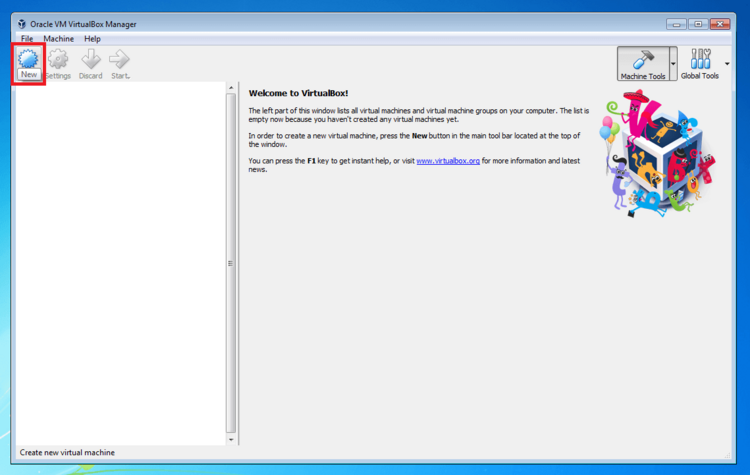
- Betriebssystem wählen und VM benennen
- Hardware-Ressourcen zuteilen – Arbeitsspeicher
Weisen Sie der neuen virtuellen Maschine einen Anteil des vom Host-System zur Verfügung gestellten Arbeitsspeichers zu.
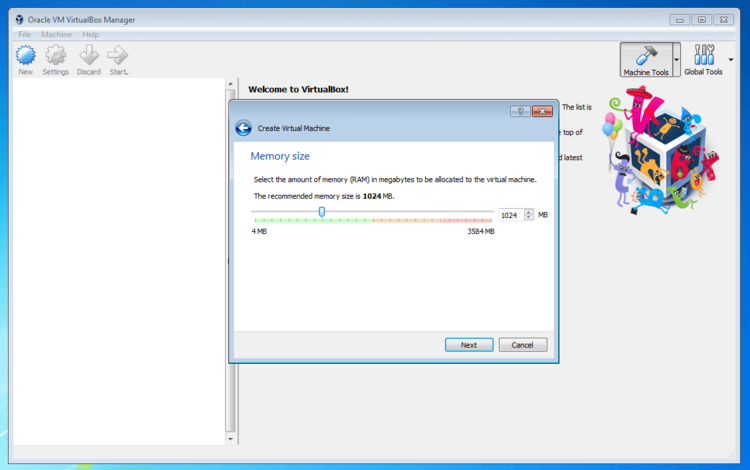
- Hardware-Ressourcen zuteilen – Festplattenspeicher
Entscheiden Sie im nächsten Schritt, ob eine neue virtuelle Festplatte erzeugt werden soll oder ob Sie der virtuellen Maschine eine bereits bestehende virtuelle Festplatte zuweisen möchten.
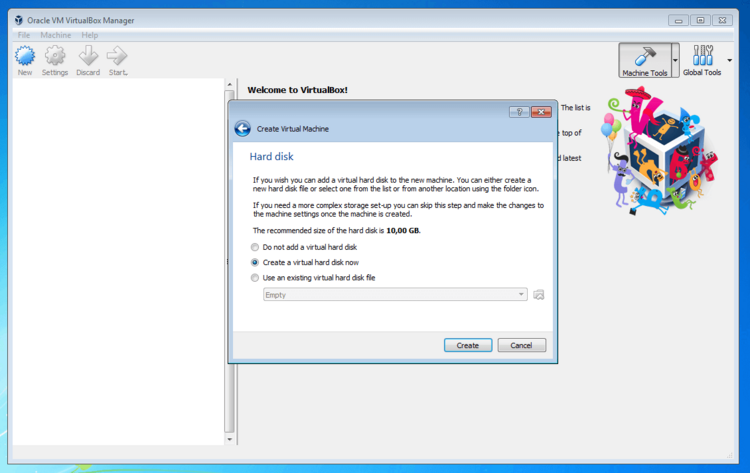
- Container-Format für die virtuelle Festplatte
- Es wird vorgeschlagen für dieses Tutorial ein fest definiertes Speicherkontingent.
Konfiguration einer virtuellen Maschine
Snapshorts
Erstellen
Wiederherstellen
Live-Migration
Fehlerbehebung
Syntax
Optionen
Parameter
Umgebungsvariablen
Exit-Status
Konfiguration
Dateien
Sicherheit
Dokumentation
RFC
Man-Pages
Info-Pages
Siehe auch
Links
Projekt-Homepage
Weblinks
Einzelnachweise
Testfragen
Testfrage 1
Testfrage 2
Testfrage 3
Testfrage 4
Testfrage 5